 Google Analytics geeft je veel vrijheid om de dataset aan te passen waarop je je analyse uitvoert. Veel gebruikers zie ik bijvoorbeeld zeer actief aan de gang met het inzetten van segmenten. Hiermee analyseer je data van bezoekers met bepaalde eigenschappen of een bepaald gedrag. Wat veel mensen niet weten (of vergeten lijken) is dat je naast segmentatie de dataset voorafgaand aan gebruik kunt bewerken. Google Analytics ondersteunt meerdere profielen gebaseerd op dezelfde datacollectie. Een bekend voorbeeld is dat je naast het profiel met alle data in Google Analytics ook een profiel aanmaakt waar de data van je eigen IPnummer(s) wordt uitgesloten. Hiermee creëer je een profiel waarop je kunt analyseren zonder dat het eigen webgebruik invloed heeft op conclusies vanuit de analyse.
Google Analytics geeft je veel vrijheid om de dataset aan te passen waarop je je analyse uitvoert. Veel gebruikers zie ik bijvoorbeeld zeer actief aan de gang met het inzetten van segmenten. Hiermee analyseer je data van bezoekers met bepaalde eigenschappen of een bepaald gedrag. Wat veel mensen niet weten (of vergeten lijken) is dat je naast segmentatie de dataset voorafgaand aan gebruik kunt bewerken. Google Analytics ondersteunt meerdere profielen gebaseerd op dezelfde datacollectie. Een bekend voorbeeld is dat je naast het profiel met alle data in Google Analytics ook een profiel aanmaakt waar de data van je eigen IPnummer(s) wordt uitgesloten. Hiermee creëer je een profiel waarop je kunt analyseren zonder dat het eigen webgebruik invloed heeft op conclusies vanuit de analyse.
URL’s groeperen
Waar het IP filter nog redelijk eenvoudig te maken is, wordt het lastiger wanneer je parameter gegevens uit de bezochte URL wilt verwijderen. Waarom je dit zou willen? Bij een E-business website is de opzet vaak dat een aantal templates de verschillende pagina layouts bepalen, waarbij een ID toevoeging in de URL bepaalt welke producten of tekst dan specifiek worden getoond (bijvoorbeeld: http://www.testvoorbeeld.nl/catalogus/videocamera.php?id=24). Ook advertising / affiliate (landings)pagina URL’s staan vaak vol met extra parameters in de URL. URL’s die in principe dezelfde pagina weergeven wil je groeperen om een goede analyse te kunnen maken van het gedrag dat plaatsvindt op de website. Onmisbaar om te kunnen zien wat je bezoek in hoofdlijnen nu eigenlijk doet.
Bekijk eens dit voorbeeld van een willekeurige site zonder groepering:
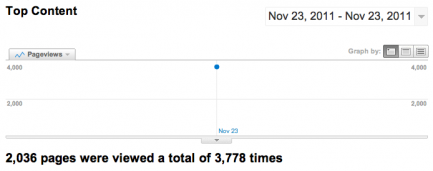
Het aantal verschillende pagina’s is aanzienlijk groot. Na groepering van de URL’s in een apart profiel worden van deze website de volgende gegevens gerapporteerd:
Er zijn dus eigen geen 2036 unieke pagina’s bezocht in de betreffende periode, maar slechts 213. Dat maakt analyse al weer een stuk overzichtelijker.
Hoe kun je dit profiel nu zelf aanmaken?
 Stap 1: Maak een extra profiel aan voor een bestaande website. Je kunt dit overigens alleen doen als je ook beheerder bent van het betreffende Google Analytics account. Ga naar het instellingen tabblad en klik daarna bij het betreffende account op de button “nieuw profiel”
Stap 1: Maak een extra profiel aan voor een bestaande website. Je kunt dit overigens alleen doen als je ook beheerder bent van het betreffende Google Analytics account. Ga naar het instellingen tabblad en klik daarna bij het betreffende account op de button “nieuw profiel”- Stap 2: Ga naar het tabblad “filters”:

En maak de volgende 3 filters aan:- Filter kleine letters. Om te zorgen dat elke URL zonder meer op dezelfde manier wordt behandeld, toch maar even alle URL’s op dezelfde manier schrijven: alles in kleine letters. Vul het volgende in voor dit filter:
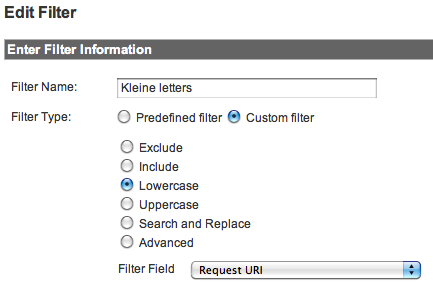
- Filter informatie kopiëren. Het 2e filter dat je aanmaakt verplaatst de parameter string in zijn geheel naar de “gebruikers gedefinieerde waarde / user defined value”, zodat je nog wel kunt blijven segmenteren op de inhoud van de parameter string:
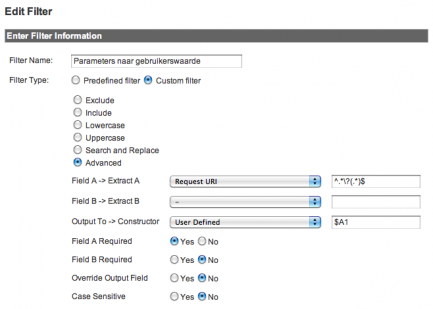
De in te voeren “Request URI” waarde kun je ook hier kopiëren:^.*\?(.*)$
- Filter informatie verwijderen. Tot slot wil je de parameter string verwijderen. Dit is bijna dezelfde waarde die je ook al bij stap 2 hebt gebruikt, maar net even anders. Je wilt nu het eerste deel van de URL kopieren en hergebruiken en de parameter string daardoor verwijderen.
^(.*)\?.*$
Let wel op. Mocht je URL’s hebben waar 2 vraagtekens in staan: alleen het laatste deel wordt dan verwijderd (na het laatste vraagteken):
- Filter kleine letters. Om te zorgen dat elke URL zonder meer op dezelfde manier wordt behandeld, toch maar even alle URL’s op dezelfde manier schrijven: alles in kleine letters. Vul het volgende in voor dit filter:
Let ook op dat alle filters in de juiste volgorde staan:
Vanaf dit moment begint dit profiel zich ook te vullen met data (je kunt geen informatie met terugwerkende kracht zien). Na een aantal uur kun je gaan bekijken of je nieuwe profiel werkt. Je eerste analyses maak je natuurlijk pas na een aantal dagen 
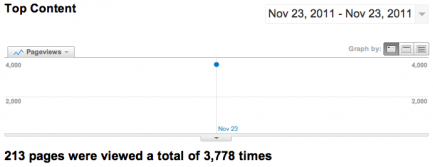
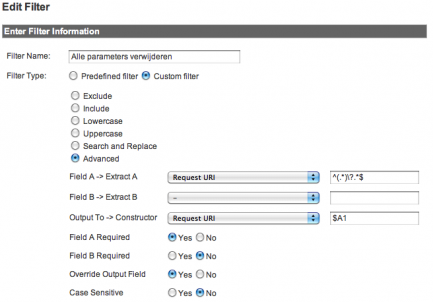
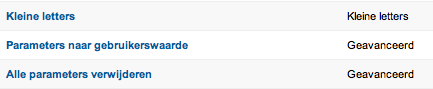
Reacties (4)